Android刪除檔案復原教學:4招3步快速找回刪除檔案!
Barbara Wagner/ 2025-01-16 / Android 資料救援
大部分用戶都會在手機裡儲存重要檔案。然而,不小心誤將Android裝置中的重要檔案刪除了,更糟的是還沒有備份, Android手機復原刪除檔案如何輕鬆get?帶著這個疑問接著往下讀吧~別擔心,本文為你準備了4個還原Android手機檔案的解決辦法,三星手機檔案刪除復原也值得借鑑喔~希望接下來的這些建議能真正幫助到你~
一、如何恢復已刪除的檔案?
Android手機刪除檔案復原可以透過下列4個路徑:
- 檔案誤刪後的30日內可以從「垃圾桶」中將其復原。
- 有備份的前提下可以透過Google Drive復原已刪除的檔案。
- 從裝置的「檔案管理器」復原手機刪除檔案。
- 使用第三方資料救援軟體:Tenorshare UltData for Android。
現在一起來看看具體的操作步驟吧~~
二、Android刪除檔案復原方法
1.從「垃圾桶」Android刪除檔案復原
Android手機檔案刪除復原的第一個方案:在檔案誤刪後的30天內從「垃圾桶」恢復。
操作步驟:
- 進入Android手機上的「檔案」,然後點選「垃圾筒」。
- 選擇被誤刪的檔案,點選「全部還原」按鈕即可。
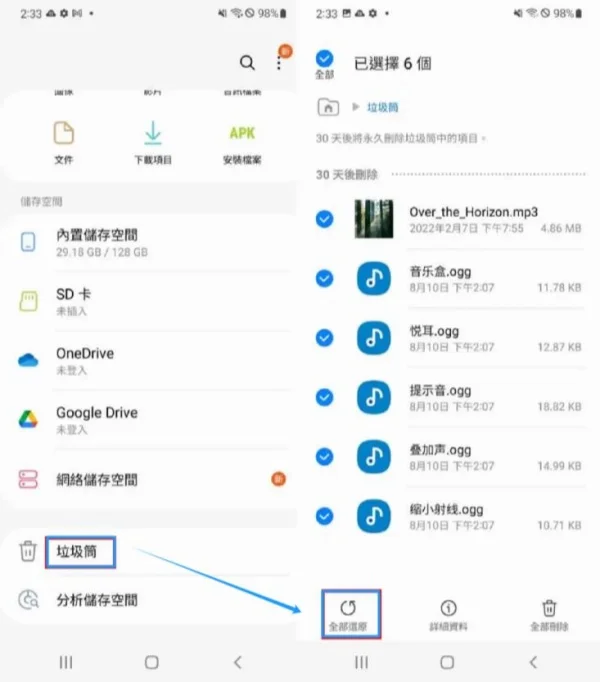
2.透過Google Drive手機刪除檔案復原
如果你在Android裝置上啟用了Google Drive 的「自動備份」功能,或者你會定期將檔案備份至Google Drive,那麼恭喜你,你給自己留了一條退路。透過Google Drive將手機刪除檔案復原的步驟:
- 進入Google Drive雲端硬碟官網,並登入誤刪手機檔案的 Google 帳戶。
- 找到頁面中的「垃圾桶」,點選目標檔案後面的「┇」,點選「還原」即可。
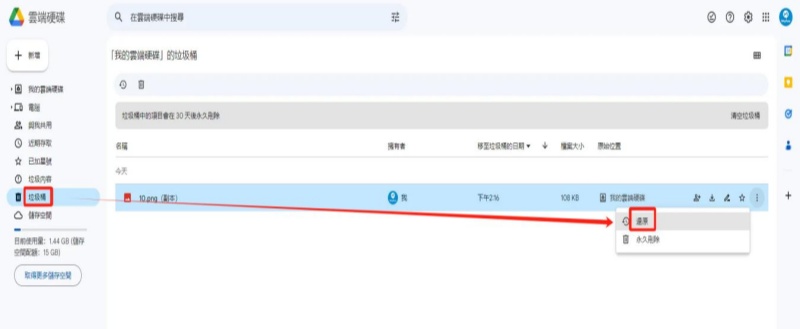
3.從「檔案管理器」復原手機刪除檔案
「檔案管理器」可以儲存Android手機中的所有資料。Android手機內建備份功能就是「檔案管理器」,支援用戶將手機資料備份至雲端磁碟。若你提前備份過手機資料,就能從「檔案管理器」復原手機刪除檔案,操作步驟:
- 依次點選Android手機中的:「設定」>「帳號和備份」>「備份和還原」
- 選擇「還原資料」,然後選擇目標備份檔。
- 最後點選「還原」即可。

4.[無需備份]Android檔案救援專家一鍵救援
怎麼才能成功復原手機刪除檔案呢?若你不小心刪除了重要檔案,那就大膽嘗試這款Android裝置通用的資料救援軟體吧:Tenorshare UltData for Android。無論有無備份,只需對你的裝置進行掃描即可還原誤刪Android檔案,且救援成功率高達99%喔~現在一起來看看它到底有多厲害吧:
- 免Root恢復:無需對裝置進行Root操作,即可復原Android檔案,簡化了恢復流程。
- 支援預覽功能:在正式執行恢復操作之前,Tenorshare UltData for Android提供了預覽功能,允許用戶先行檢視即將恢復的Android檔案,確保恢復的資料準確無誤,提升用戶體驗。
- 多類型資料恢復:從照片、影片、聯絡人到通話記錄,統統一鍵復原!
- 高成功率:該軟體在Android檔案救援領域擁有極高的成功率。憑藉其先進的技術和高恢復率,它能夠有效地幫助用戶找回丟失的Android檔案,減少用戶的損失。
- 廣泛相容性:Tenorshare UltData for Android幾乎支援所有Android裝置,無論是哪個品牌的Android手機或平板電腦,都能高度適配。
- 下載、安裝並開啟Tenorshare UltData for Android。接著,使用USB線將你的手機與電腦進行連線。
- 連線成功後,點選軟體主頁面的「Android手機資料恢復」。隨即進入調試介面。掃描資料之前,你需要在Sony手機上啟用USB調試。請按照以下說明進行操作:首先,從「電話」工作列中單擊「USB充電」,然後將USB選項切換為「傳輸檔」。 返回到「設定」,搜尋「內部版本」,然後在結果上選擇「內部版本號」,然後點選7次。
- 檢測到該裝置後,你的手機螢幕上會彈出一個視窗以允許USB調試時,單擊「確定」。選擇要恢復的檔案型別後單擊「下一步」。此時該軟體將掃描你的裝置。
- 掃描完成後,電腦頁面會按類別列出所有可復原檔案,勾選你要恢復的Android檔案,單擊「恢復」即可。
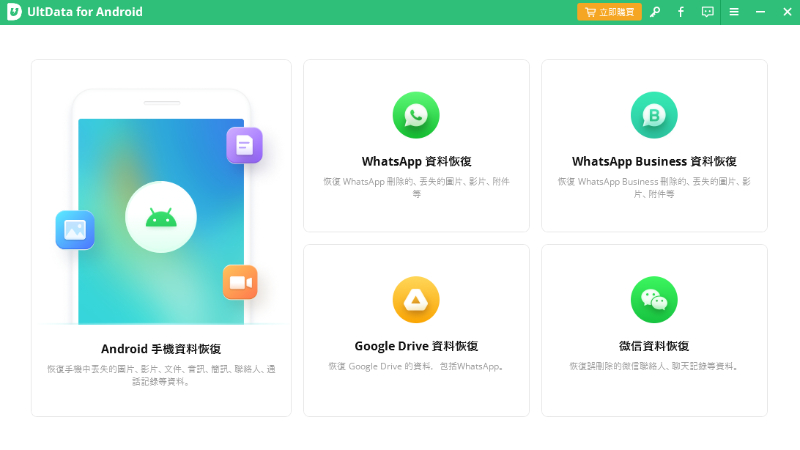
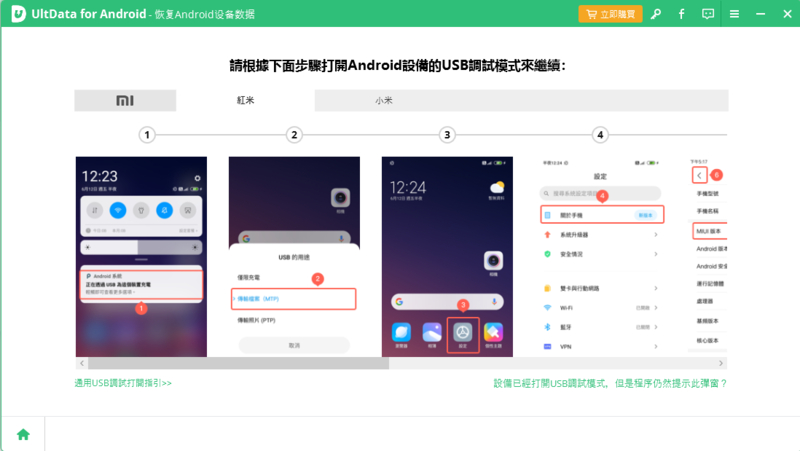
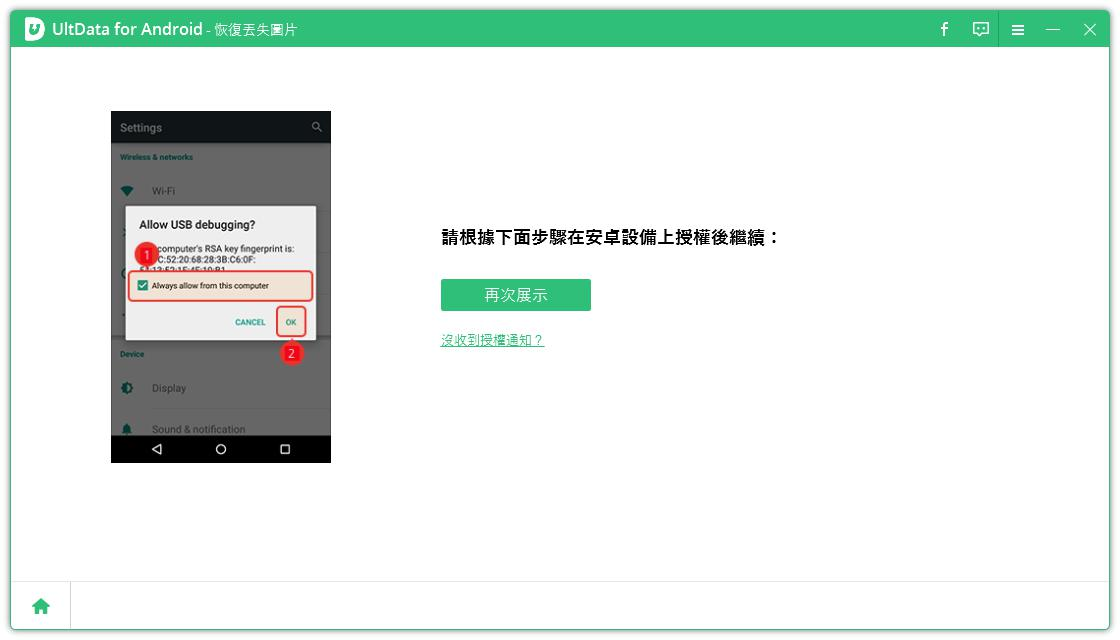
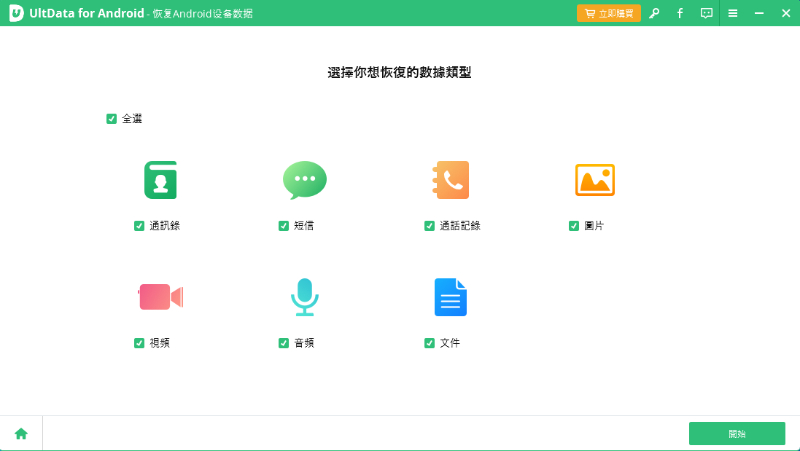
三、方案對比
| 方法 | 易用度 | 可恢復資料類型 | 提前備份必要性 | 成功率 | 推薦程度 |
|---|---|---|---|---|---|
| 「垃圾桶」 | 簡單 | 誤刪後30天內 | ✖ | 50% | ⭐⭐⭐ |
| Google Drive | 複雜 | 全型別 | ✔ | 50% | ⭐⭐⭐ |
| 「檔案管理器」 | 複雜 | 全型別 | ✔ | 50% | ⭐⭐⭐ |
| Tenorshare UltData for Android | 簡單 | 全型別 | ✖ | 100% | ⭐⭐⭐⭐⭐ |
四、防止Android手機檔案不見的小貼士
掌握一些防止Android手機檔案不見的小貼士也是生活必備技能之一喔~希望下列五個溫馨小提示能幫助到你:
- 養成定期備份的好習慣:使用Google Drive、iCloud等雲端定期自動備份Android檔案。
- 啟用裝置中「同步功能」:開啟手機的同步功能,確保Android檔案與雲端帳號保持同步。
- 使用專業備份軟體:安裝專業的備份應用程式(如Titanium Backup)備份Android檔案。
- 啟用SD卡備份:將重要Android檔案儲存在SD卡上,並定期備份。
- 設定密碼:使用複雜密碼和麵部、指紋識別等功能,以防止惡意軟體或病毒入侵手機。
五、相關問題
1.手機照片刪除Google 相簿也會刪除嗎?
根據照片來源和相關設定分為下列兩種情形:
- 若你未開啟Google相簿的自動同步功能,手機照片刪除後,Google 相簿不會受到影響。
- 若照片來自Google相簿的「原圖」,刪除手機照片後,Google 相簿通常會同步刪除。
2.手機救資料多少錢?
手機救資料的價格為:$3,500~$4,500/件。
3.Google 相簿永久刪除怎麼辦?
- 直接向Google官方尋求支援。
- 使用專業資料救援軟體:Tenorshare UltData for Android。
總結
本文總結了4種Android刪除檔案復原方法。如果沒有備份的習慣或超出了誤刪後30天的有效期限,你可以使用這款專業的Android手機資料救援軟體:Tenorshare UltData for Android。趕快下載,儘快找回你的Android檔案吧!





